С введением Центра управления в iOS 7 у нас наконец-то появился способ доступа к общим системным переключателям, таким как Wi-Fi, режим полета и, что самое главное, фонарик. Конечно, в iOS App Store было достаточно подходящих приложений для фонарика, но ни одно из них не делало его доступным прямо с экрана блокировки.
Тем не менее, у большинства из этих приложений для фонариков есть возможность отрегулировать интенсивность светодиода, в то время как у новой встроенной опции Apple этого нет. Есть причина, по которой у нас дома есть диммеры — никто не хочет все время яркий свет задницы — и то же самое касается iPhone.
Количество необходимого света варьируется в зависимости от человека и места, и с помощью CCFlashLightLevel мы можем правильно отрегулировать интенсивность светодиода с помощью удобного ползунка — прямо из Центра управления. Поскольку это настройка Cydia, вам понадобится взломанное устройство iOS 7 для его установки.
Пожалуйста, включите JavaScript, чтобы посмотреть это видео.
Шаг 1: Установите CCFlashLightLevel
Голова в Cydia искать и устанавливать CCFlashLightLevel по автору PoomSmart — просто помните, что между словами нет пробелов.
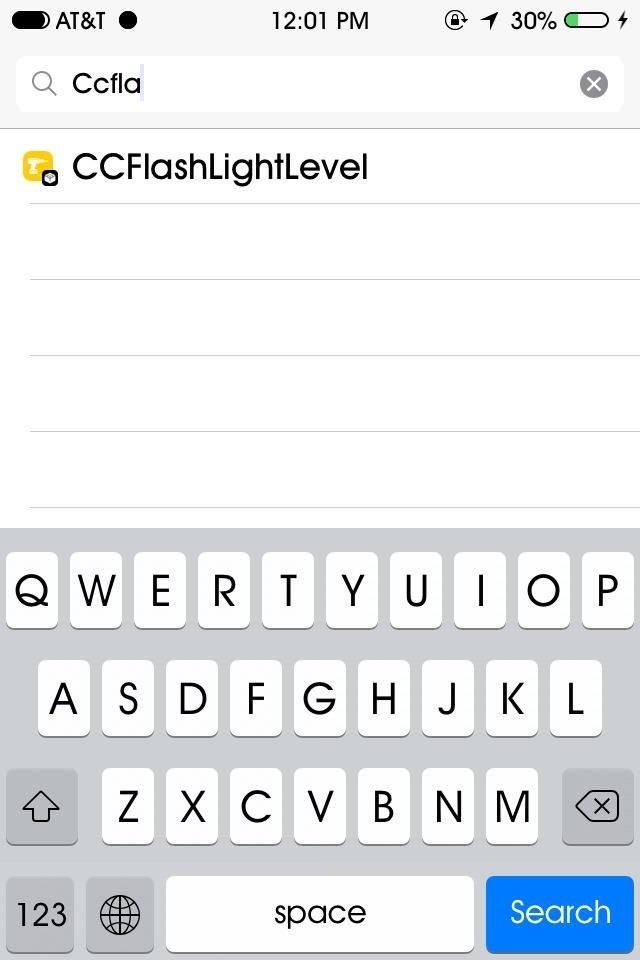
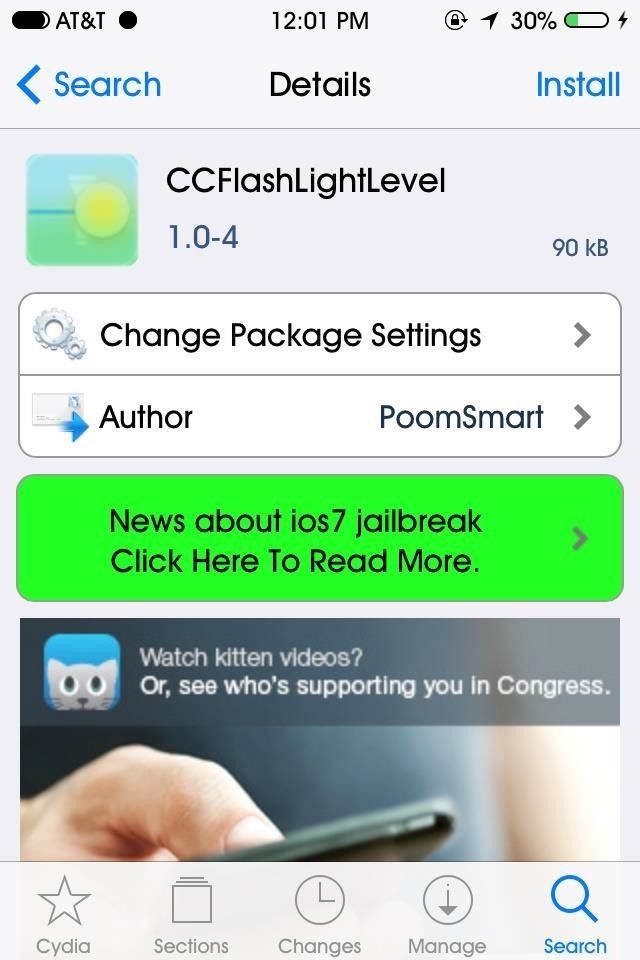
После установки CCFlashLightLevel перезагрузите устройство.
Шаг 2. Настройте параметры
При резервном копировании устройства вы увидите, что меню настроек CCFlashLightLevel было добавлено в ваше стандартное приложение настроек.
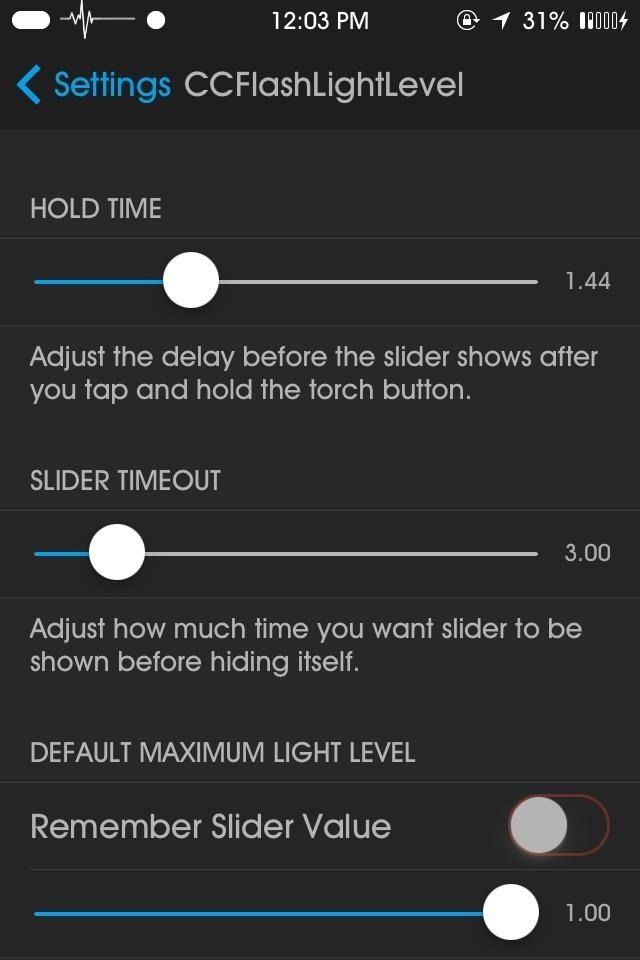
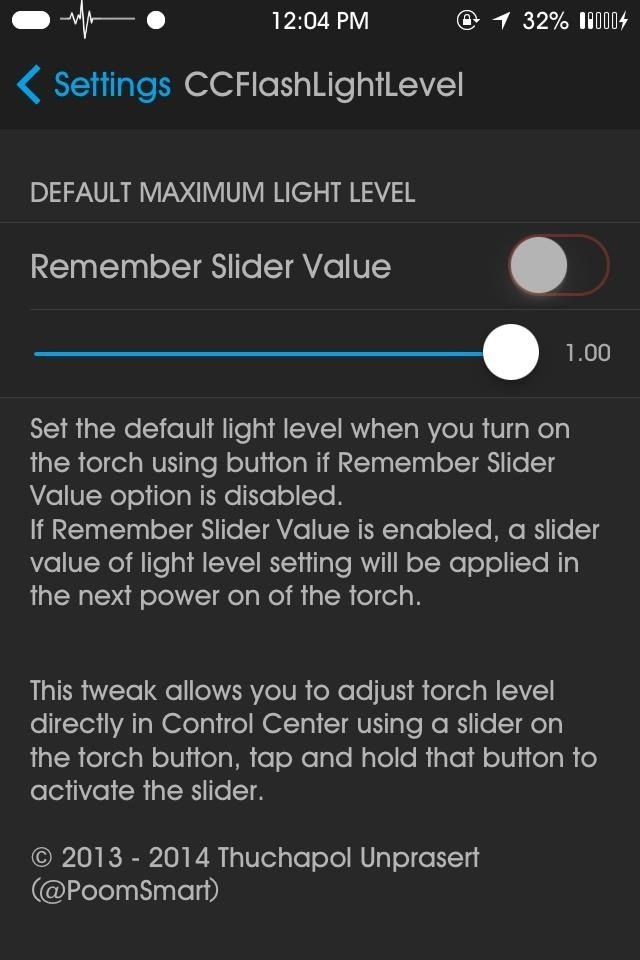
Регулировка Время удержания увеличит или уменьшит время, в течение которого вам нужно удерживать значок фонарика, чтобы вызвать ползунок диммера. Тайм-аут слайдера изменит время затухания диммера после его первоначального вызова.
Наконец, мы можем настроить Максимальный уровень освещения по умолчанию используя ползунок значения. Это — интенсивность, с которой начнется фонарик — мне нравится устанавливать наивысшее значение и работать вниз, но имеет смысл устанавливать его наименьшим, чтобы вы не подвергались воздействию интенсивного света при первоначальном попадании в переключения.
Шаг 3: Используйте его в Центре управления
Поднимите панель Центра управления, сдвинув ее снизу вверх на экране. Здесь вы увидите общие переключатели, в том числе наш надежный фонарик в нижней части экрана.
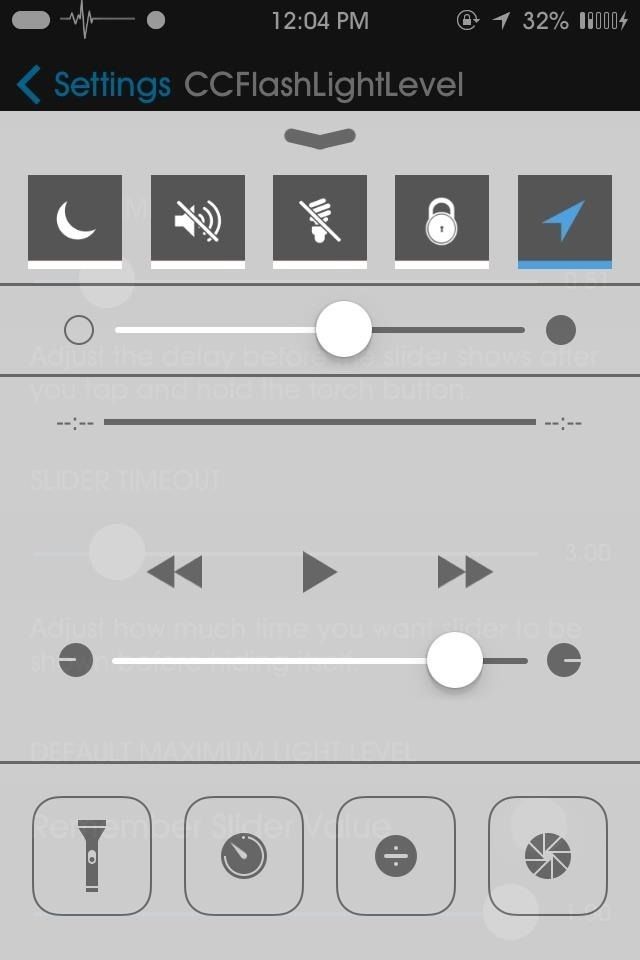
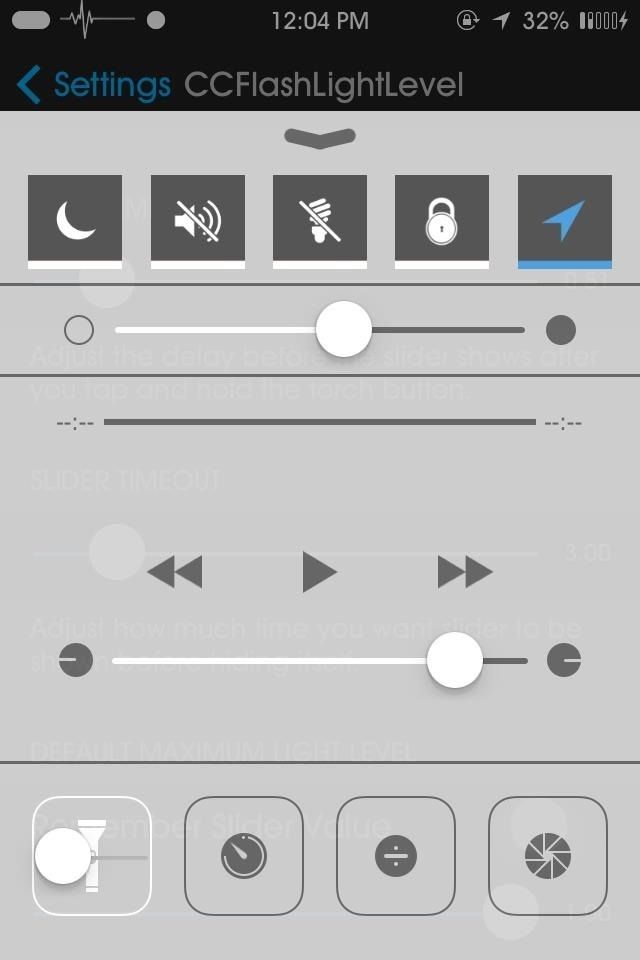
Нажмите и удерживайте значок фонарика, чтобы открыть слайдер. Перетаскивание ползунка вправо увеличивает яркость светодиода, а скольжение влево уменьшает его яркость. И это все, что нужно сделать. Теперь наслаждайтесь вашим новым контролем над фонариком вашего iPhone!
Оцените статью!
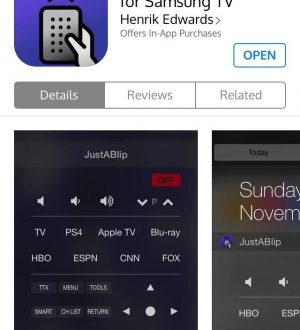
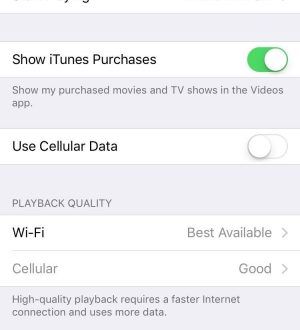
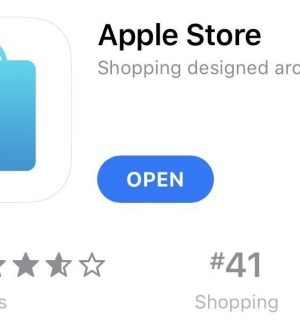
Отправляя сообщение, Вы разрешаете сбор и обработку персональных данных. Политика конфиденциальности.